
משימה חדשה |

|

|

|

|

|
||
|
משימה חדשה |

|

|

|

|

|

|
משימה חדשה
|
|
||
תוכנת אוקטופוס מאחדת את שפת העבודה בין כל חלקי הארגון,
על ידי הגדרת כל תהליך עבודה מכל סוג שהוא כמשימה מתוכה נגזרות מטלות המורכבות משלבים לביצוע.
נוכל להגדיר משימות, פרויקטים ועבודות שנרצה לבצע בתוך הארגון.
![]() איך יוצרים משימה?
איך יוצרים משימה?
נלחץ ברשימת האובייקטים החדשים בצידו השמאלי של המסך על הפקודה משימה חדשה.
החלון שיפתח יהיה משימה חדשה.
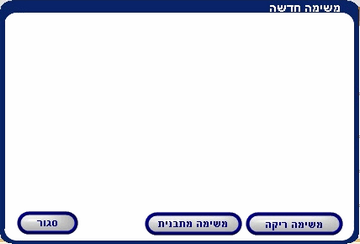
מחלון זה ניתן לבחור משימה מתבנית או משימה ריקה.
כרגע נבחר באפשרות משימה ריקה ולאחר מכן נגדיר את המשימה שניצור כתבנית.
החלון שיפתח יהיה משימה חדשה.
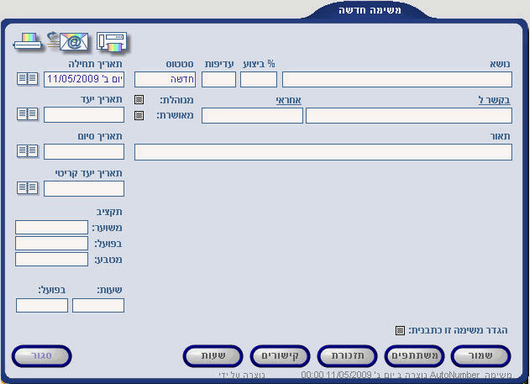
![]() מהם השדות והלחצנים המופיעים בחלון משימה חדשה?
מהם השדות והלחצנים המופיעים בחלון משימה חדשה?
הסבר/ תיאור |
שם השדה/ הפעולה |
נושא המשימה. |
נושא |
כמה אחוזים בוצעו במשימה. |
% ביצוע |
עדיפות המשימה מ-1 עד 9. |
עדיפות |
סטטוס המשימה. |
סטטוס |
תאריך תחילת המשימה. |
תאריך תחילה |
לאיזה איש קשר קשורה המשימה. כאשר ניצור משימה חדשה מתוך איש קשר, שמו של איש הקשר יישתל אוטומטית בשדה זה. |
בקשר ל |
שם איש הקשר שאחראי על כל המשימה. |
אחראי |
אפשרות ניהול המשימה ע"י האחראי על המשימה. |
מנוהלת |
אישור המשימה ע"י האחראי על המשימה. |
מאושרת |
תאריך יעד למשימה. |
תאריך יעד |
הסבר קצר על המשימה. |
תיאור |
תאריך סיום המשימה. שדה זה יישתל אוטומטית כאשר כל המטלות והשלבים לביצוע יבוצעו. |
תאריך סיום |
תאריך יעד קריטי למשימה. |
תאריך יעד קריטי |
תקציב משוער לביצוע המשימה. |
תקציב משוער |
התקציב בפועל שהוצא על המשימה. |
תקציב בפועל |
סוג המטבע של התקציב. |
מטבע |
מספר שעות משוער לביצוע המשימה. |
שעות |
מספר שעות בפועל לביצוע המשימה. |
בפועל |
הגדרת המשימה כתבנית קבועה שיהיה ניתן להשתמש בה כל פעם מחדש. |
הגדר משימה זו כתבנית |
שמירת המשימה במערכת ושליחתה לכל האנשים המשתתפים במשימה. להסבר על שמור לחץ כאן. |
|
הוספת משתתפים למשימה. להסבר על משתתפים לחץ כאן. |
|
יצירת תזכורת השייכת למשימה. להסבר על תזכורת לחץ כאן. |
|
קשירת המשימה באובייקט או קובץ. להסבר על קישורים לחץ כאן. |
|
הפעלת מונה שעות על המשימה. להסבר על שעות לחץ כאן. |
|
סגירת חלון המשימה. להסבר על סגור לחץ כאן. |
|
לוח שנה. להסבר על לוח שנה לחץ כאן. |
|
|
|
שלח באימייל. להסבר על הלחצן שלח באימייל לחץ כאן. |
|
שלח בפקס. להסבר על הלחצן שלח בפקס לחץ כאן. |
|
![]() דוגמה
דוגמה
ניצור משימה חדשה לשיווק מערכת האוקטופוס לחברת רפאל.
ניכנס לאיש הקשר רפאל ונלחץ ברשימת האובייקטים החדשים על משימה חדשה.
נבחר במשימה ריקה.
בחלון שיפתח נמלא את פרטי המשימה.
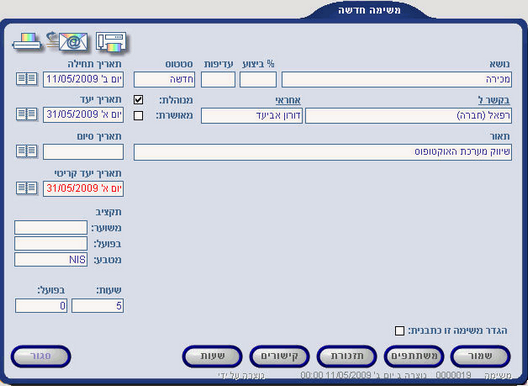
![]() שים לב, איש הקשר רפאל נשתל אוטומטית בשדה בקשר ל.
שים לב, איש הקשר רפאל נשתל אוטומטית בשדה בקשר ל.
רשמנו את נושא המשימה ונתנו תיאור קצר על המשימה.
הצבנו תאריך יעד ותאריך יעד קריטי למשימה.
תאריך יעד קריטי יהיה צבוע תמיד באדום על מנת להדגישו.
למשימה זו הוקצבו 5 שעות.
דורון אביעד יהיה אחראי על המשימה הזו והיא תהיה מנוהלת על ידו.
לאחר שרשמנו את הפרטים הכללים הקשורים למשימה נלחץ על ![]() .
.
לאחר לחיצה על ![]() תינתן לנו האפשרות להגדיר מטלות ושלבים לביצוע המשימה.
תינתן לנו האפשרות להגדיר מטלות ושלבים לביצוע המשימה.
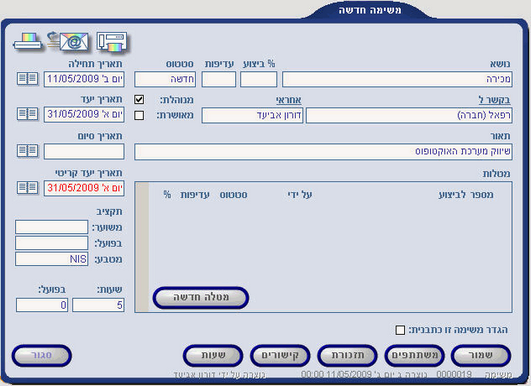
להסבר על מטלות ושלבים לביצוע לחץ כאן.
![]() איך לצרף משתתפים למשימה?
איך לצרף משתתפים למשימה?
צירוף משתתפים למשימה תאפשר להטיל על כל משתתף במשימה מטלה אחרת השייכת אליו.
לצירוף משתתפים נלחץ על הלחצן ![]() .
.
החלון שיפתח יהיה משתתפים במשימה.
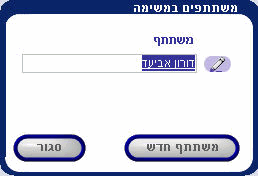
![]() שים לב, דורון אביעד המשתמש שיצר את המשימה כבר קיים ברשימת המשתתפים.
שים לב, דורון אביעד המשתמש שיצר את המשימה כבר קיים ברשימת המשתתפים.
להוספת משתתפים נלחץ על משתתף חדש.
החלון שיפתח יהיה משתתף חדש.
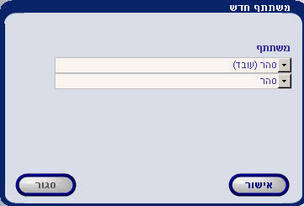
הרשימה הראשונה תהיה של כל אנשי הקשר שקיימים במערכת.
הרשימה השנייה תהיה של כל המשתמשים שקיימים במערכת.
מתוך אחת הרשימות נבחר את המשתתף שנרצה להוסיף ונלחץ על ![]() .
.
המשתתף שהוספנו למשימה יופיע ברשימת המשתתפים.
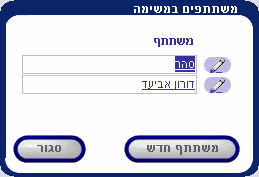
![]() כיצד משתנה סטטוס משימה?
כיצד משתנה סטטוס משימה?
כל סיום ביצוע מטלה או שלב משנה את סטטוס המשימה ואת אחוז הביצוע של המשימה.
לאחר הוספת מטלות ושלבים לביצוע נוכל לראות בדוגמה הבאה ש - 50% מהמשימה בוצעו וסטטוס המשימה שונה לבטיפול.
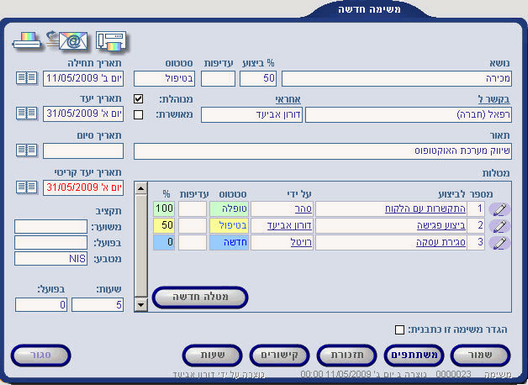
![]() כיצד מגדירים משימה זו כתבנית?
כיצד מגדירים משימה זו כתבנית?
את המשימה יחד עם כל המטלות והשלבים שיצרנו כרגע נוכל להגדיר כתבנית.
כל פעם שנרצה לבצע מכירה ללקוח מסוים נוכל ליצור משימה מהתבנית שהרגע יצרנו ונצטרך לשנות רק כמה פרטים כלליים במשימה.
להגדרת משימה זו כתבנית נסמן P באפשרות הגדר משימה זו כתבנית.
לאחר סימון אפשרות זו יפתחו מספר אפשריות לסוג התבנית שנרצה להגדיר.
אם התבנית תהיה שייכת לשיווק יוצא, שיווק נכנס, קשרי לקוחות, ניהול משרד,חשבונאות או הצעת מחיר.
כאשר נשייך כל תבנית מסוג התבנית יהיה לנו אפשרות ליצור משימות חדשות מתבנית דרך המסך הראשי במהירות.
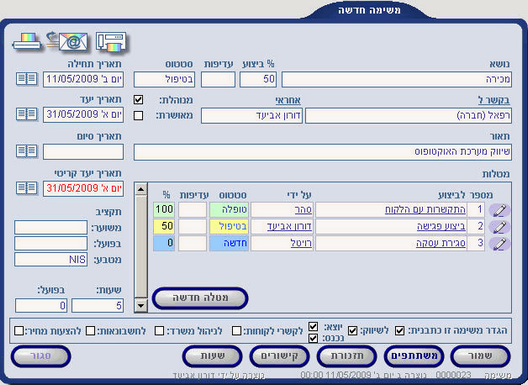
לאחר סיום הגדרת המשימה עם כל המטלות והשלבים לביצוע יש ללחוץ על ![]() ולאחר מכן על
ולאחר מכן על ![]() .
.
![]() כיצד יוצרים משימה מתבנית?
כיצד יוצרים משימה מתבנית?
נלחץ ברשימת האובייקטים החדשים על משימה חדשה.
החלון שייפתח יהיה משימה חדשה.
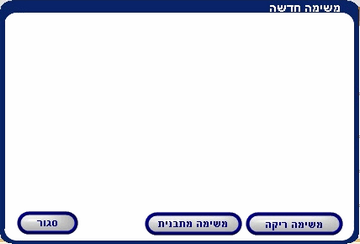
ואז נבחר באפשרות משימה מתבנית.
ותופיע רשימת כל המשימות המוגדרות כתבנית.
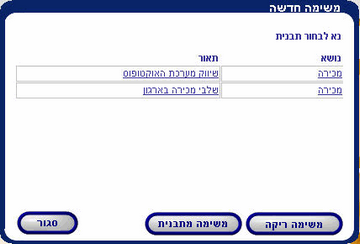
מתוך רשימה זו נבחר איזו משימה ברצוננו לבצע ע"י לחיצה על תיאור המשימה.
![]() היכן ניתן לראות את המשימות?
היכן ניתן לראות את המשימות?
נציג את המקומות שבהם אפשר לראות את ההודעה לפי הדוגמה שלמעלה.
בתיק של איש הקשר שמופיע בשדה בקשר ל.
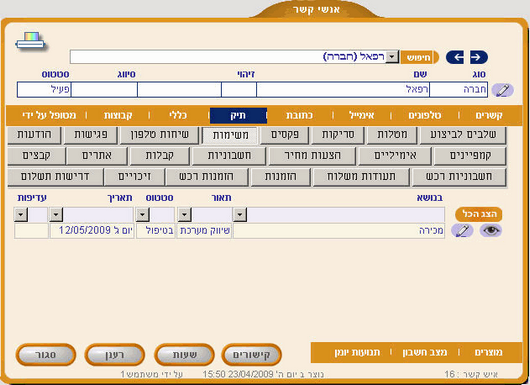
בתוך התיק של איש הקשר רפאל (חברה) מופיעה המשימה שזה עתה יצרנו.
סטטוס המשימה הוא בטיפול.
באוקטופוס האישי של איש הקשר שאחראי על המשימה. בשורת המשימות תחת בטיפול.
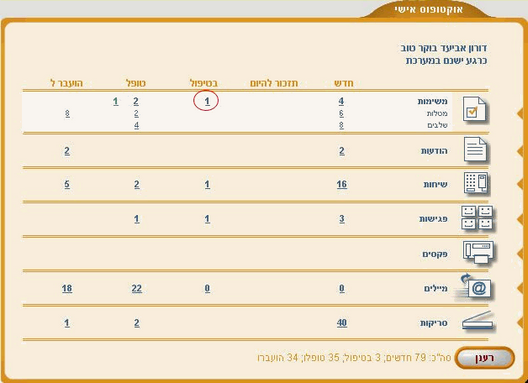
בתוך האוקטופוס האישי של דורון אביעד, יופיע 1 בשורת משימות תחת בטיפול.
כעת המשתמש דורון אביעד יודע שישנה משימה שהוא אחראי עליה והמשימה הזו נמצאת בטיפול.
ברגע שהמשתמש ילחץ על הספרה 1 יראה את המשימה שבטיפול.
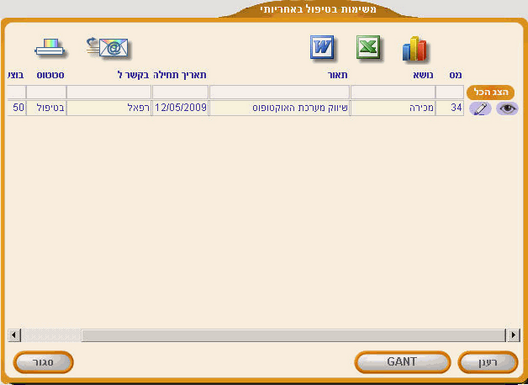
להסבר על דוחות משימות לחץ כאן.
באוקטופוס האישי של כל אנשי הקשר שקיבלו מטלה לביצוע.
בשורת המשימות בקטגורית מטלות ושלבים לפי סטטוס ואחוז ביצוע המטלה.
מתוך חלון זה ניתן לצפות בשיחה, לערוך את השיחה ולמחוק את השיחה.
![]() כיצד אפשר לראות פרטים נוספים על כל משימה?
כיצד אפשר לראות פרטים נוספים על כל משימה?
כדי לראות פרטים נוספים על כל אחת מהמשימות שהוטלו על איש הקשר,
יש ללחוץ על הלחצן צפייה ![]() הממוקם מימין לכל משימה.
הממוקם מימין לכל משימה.
לאחר לחיצה על הלחצן צפייה ![]() , יהיה ניתן לראות את כל הפרטים של משימה זו.
, יהיה ניתן לראות את כל הפרטים של משימה זו.
![]() שים לב, לא ניתן לשנות דבר בתוך המשימה כאשר לוחצים על לחצן הצפייה.
שים לב, לא ניתן לשנות דבר בתוך המשימה כאשר לוחצים על לחצן הצפייה.
![]() כיצד אפשר לערוך משימה?
כיצד אפשר לערוך משימה?
על מנת לערוך או לשנות את פרטי המשימה יש ללחוץ על הלחצן עריכה ![]() הממוקם מימין לכל משימה.
הממוקם מימין לכל משימה.
לאחר לחיצה על הלחצן עריכה ![]() ייפתח החלון עריכת משימה.
ייפתח החלון עריכת משימה.
![]() כיצד אפשר למחוק משימה?
כיצד אפשר למחוק משימה?
כדי למחוק משימה יש צורך קודם לבחור את המשימה שרוצים למחוק,
לאחר מכן יש ללחוץ על הלחצן עריכה ![]() הממוקם מימין לכל משימה.
הממוקם מימין לכל משימה.
לאחר לחיצה על הלחצן עריכה ![]() ייפתח החלון עריכת משימה.
ייפתח החלון עריכת משימה.
בחלון זה יש ללחוץ על הלחצן מחיקה ![]() הממוקם בצד ימין למעלה.
הממוקם בצד ימין למעלה.
לאחר מכן המערכת תישאל האם למחוק? ולאישור המחיקה לחץ כן.
![]() שים לב, לא מומלץ כלל למחוק משימה ששייכות גם לאנשי קשר אחרים, רצוי להעביר את המשימה לאיש קשר אחר.
שים לב, לא מומלץ כלל למחוק משימה ששייכות גם לאנשי קשר אחרים, רצוי להעביר את המשימה לאיש קשר אחר.